Atualizado em July 2025: Pare de receber mensagens de erro que tornam seu sistema mais lento, utilizando nossa ferramenta de otimização. Faça o download agora neste link aqui.
- Faça o download e instale a ferramenta de reparo aqui..
- Deixe o software escanear seu computador.
- A ferramenta irá então reparar seu computador.
Você pode ter visto uma mensagem
Esta operação foi cancelada devido a restrições em vigor neste computador
por vezes no seu PC Windows em várias situações. Pode ser quando você continua a adicionar uma impressora, pode ser quando você clica em hyperlinks no Outlook, Excel ou Word, ou quando você tenta executar qualquer programa.
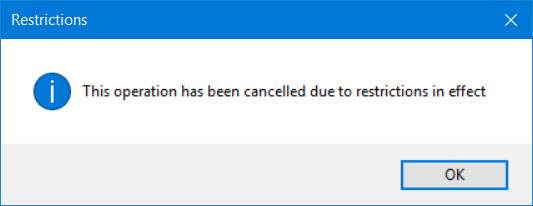
Basicamente, se um administrador do sistema tiver colocado algumas restrições na execução de qualquer operação, o usuário verá essa caixa de erro quando tentar executar essas operações. Se você é o administrador do seu PC, pode muito bem ser algum software de segurança que tenha colocado essa restrição.
Tabela de Conteúdos
Esta operação foi cancelada devido a restrições em vigor nestes computadores
Atualizado: julho 2025.
Recomendamos que você tente usar esta nova ferramenta. Ele corrige uma ampla gama de erros do computador, bem como proteger contra coisas como perda de arquivos, malware, falhas de hardware e otimiza o seu PC para o máximo desempenho. Ele corrigiu o nosso PC mais rápido do que fazer isso manualmente:
- Etapa 1: download da ferramenta do reparo & do optimizer do PC (Windows 10, 8, 7, XP, Vista - certificado ouro de Microsoft).
- Etapa 2: Clique em Iniciar Scan para encontrar problemas no registro do Windows que possam estar causando problemas no PC.
- Clique em Reparar tudo para corrigir todos os problemas
Se vires esta mensagem aqui, podes tentar algumas coisas. Agora não há uma única solução de tamanho único para este problema que qualquer um possa lhe oferecer. Este post só lhe dá uma direção para trabalhar. Você precisa ver quando a mensagem aparece e então verificar o que se aplica ao seu sistema e qual funciona para você.
1] Se você receber uma mensagem
Esta operação foi
cancelado
devido a restrições em vigor neste computador
ou
As políticas de sua organização estão nos impedindo de concluir esta ação para você
quando você clicar em um hyperlink no Microsoft Outlook, execute este Microsoft Fix It. Verifique se ele se aplica às suas versões. Você também pode redefinir as configurações do Internet Explorer e ver se isso o ajuda.
2] Correr
gpedit.msc
para abrir o Editor de Políticas de Grupo e navegar para a seguinte configuração:
Configuração do Usuário > Modelos Administrativos
Aqui você verá as configurações da Política para Painel de Controle, Desktop, Rede, Pastas Compartilhadas, Menu Iniciar, Sistema e mais. Se você receber esta mensagem ao abrir quaisquer elementos, você pode ter que verificar as configurações aqui e descobrir se algum deles foi configurado. Por exemplo, se você receber esta mensagem quando você tentar abrir o prompt de comando ou registro, você terá que desativar o
Impedir o acesso ao prompt de comando
e P
acesso revent às ferramentas de edição do registro
respectivamente.
Você, é claro, terá que estar logado como administrador, e sua versão Windows deve ter sido enviada com o GPEDIT.
3] Se você não fez nenhuma alteração ou não se lembra de ter feito nenhuma, o que você terá que fazer é identificar a configuração de Registro ou Política de Grupo que o afeta e alterá-la.
4] Crie um ponto de restauração do sistema primeiro e, em seguida, redefina as configurações de segurança do Windows para valores padrão e veja se isso funciona para você. Se não funcionar, você deve voltar ao ponto de restauração criado.
5] Você também pode querer dar uma olhada neste post – Algumas configurações são gerenciadas por sua organização.
Compartilhe suas instâncias específicas e como você conseguiu resolver o problema em benefício de outros.
RECOMENDADO: Clique aqui para solucionar erros do Windows e otimizar o desempenho do sistema
Bruno é um entusiasta de Windows desde o dia em que teve seu primeiro PC com Windows 98SE. Ele é um Windows Insider ativo desde o Dia 1 e agora é um Windows Insider MVP. Ele tem testado serviços de pré-lançamento em seu Windows 10 PC, Lumia e dispositivos Android.

tento abrir o regedit e aparece isso; essa operação foi cancelada devido a restrições existente no computador, se alguem puder me ajudar